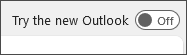Začnite používať nový Outlook pre Windows
Vzťahuje sa na
Novú aplikáciu Outlook pre Windows môžete získať niekoľkými spôsobmi.
-
Možnosť 1 Zapnite prepínač Vyskúšať nový Outlook v aktuálnej aplikácii Outlook. Táto možnosť je k dispozícii v počítačovej verzii Outlook pre Microsoft 365 a v aplikáciách Pošta a Kalendár v zariadeniach s Windowsom.
-
Možnosť č. 2 Stiahnite si nový Outlook z Microsoft Storu.
-
Možnosť č. 3 Použite predinštalovanú verziu nového Outlooku v nových zariadeniach s Windows 11 PC verzie 23H2 alebo pri inovácii na Windows 11 verziu 23H2 alebo novšiu.
Ak sa vaše konto nepridá automaticky po stiahnutí nový Outlook, pridajte ho manuálne.
Vyberte možnosť na začatie používania nového Outlooku
Možnosť č. 1: Zapnutie možnosti Vyskúšať nový Outlook
Poznámka: Ak ste správcom a chcete túto funkciu vo svojej organizácii vypnúť, pozrite si časť nižšie Informácie pre správcov IT.
Ak používate aplikáciu Outlook (verzia 2303 zostava 16227.20318) nainštalovanú ako súčasť predplatného na Microsoft 365 alebo aplikácie Pošta a Kalendár, ktoré sú súčasťou zariadenia Windows 10 alebo 11, v pravom hornom rohu aplikácie sa môže zobraziť prepínač Vyskúšať nový Outlook.
Zapnutie prepínača a nastavenie konta
-
Zapnite prepínač Vyskúšať nový Outlook. Nový Outlook sa začnú sťahovať.
-
V okne Úspech vyberte položku Prepnúť. Tým sa zavrie aktuálna verzia Outlooku aNový Outlook vás automaticky prihlási. Ak chcete prijať nastavenia ochrany osobných údajov, vyberte položku Ďalej .
-
Vyberte možnosť odosielania voliteľných údajov a potom vyberte položku Prijať. Skontrolujte informácie o ochrane osobných údajov o pripojených funkciách a potom vyberte položku Pokračovať.
-
Výberom položky Importovať nastavenia prenesiete nastavenia z klasického Outlooku. Nový Outlook sa začnú pridávať vaše kontá.
Tip: Väčšina kont je podporovaná v novom Outlooku. Patria sem kontá Microsoft, ako napríklad Outlook.com alebo Hotmail.com konto, pracovné alebo školské kontá, ktoré vám priradil správca vašej organizácie, kontá tretích strán, ako napríklad Gmail, Yahoo!, iCloud a iné kontá tretích strán, ktoré sa pripájajú prostredníctvom protokolu IMAP.
-
Po dokončení nastavenia sa otvorí nový Outlook pre Windows a môžete okamžite začať čítať a odosielať e-maily.
Možnosť č. 2: Stiahnutie nového Outlooku z Microsoft Storu
Ak používate počítačovú aplikáciu Outlook, ktorá je súčasťou verzie balíka Office, ako je napríklad Office Home & Business, alebo ak pristupujete k e-mailom z webovej lokality, ako je napríklad outlook.com alebo gmail.com, prepínač na vyskúšanie nového Outlooku sa nezobrazí.
Ak však používate podporovanú verziu Windowsu, môžete nainštalovať nový Outlook z Microsoft Storu nasledujúcim spôsobom.
Stiahnutie nového Outlooku z Microsoft Storu
Poznámka: Ak chcete stiahnuť nový Outlook, musíte mať spustenú Windows 10 verziu 17763.0 alebo novšiu.
-
Otvorte Microsoft Store v aplikácii pre Windows.
-
Vyberte položku Získať. Nový Outlook sa začne sťahovať.
-
Po dokončení sťahovania vyberte položku Otvoriť.
-
Ak sa vaše kontá nepridajú automaticky, podľa pokynov pridajte svoje konto a začnite používať nový Outlook.
Možnosť č. 3: Aktualizácia na Windows 11, verzia 23H2, ak je k dispozícii
V októbri 2023 bude k dispozícii Windows 11 verzia 23H2.
Nový Outlook pre Windows bude vopred nainštalovaný v nových zariadeniach a zariadeniach s Windowsom so Windows 11 verziou 23H2. Ak ešte len začínate Windows 11 SV2 a novších verziách, od septembra 2023 sa do ponuky Štart pripne nový Outlook.
Po októbri každý, kto vykoná inováciu z Windows 11 SV1 alebo Windows 10 na Windows 11 23H2, nájde aplikáciu nainštalovanú aj v zozname Všetky aplikácie. Ak sa aplikácia nezobrazuje nainštalovaná, podľa krokov uvedených v možnosti 2 nainštalujtenový Outlook priamo z Microsoft Storu.
Pridanie konta do nového Outlooku
Ak sa vaše konto nepridá automaticky alebo ste ešte nepridali konto, postupujte podľa krokov v téme Pridanie e-mailového konta do Outlooku pre Windows.
Tip: Väčšina kont je podporovaná v novom Outlooku. Patria sem kontá Microsoft, ako napríklad Outlook.com alebo Hotmail.com konto, pracovné alebo školské kontá, ktoré vám priradil správca vašej organizácie, kontá tretích strán, ako napríklad Gmail, Yahoo!, iCloud a iné kontá tretích strán, ktoré sa pripájajú prostredníctvom protokolu IMAP
Informácie len pre správcov IT
Ak ste správcom a chcete túto funkciu vo svojej organizácii vypnúť v počítačovej aplikácii Outlook, pozrite si tému Povolenie alebo zakázanie prístupu zamestnancov k novému Outlooku pre Windows.
Vo Windows Pošte, Kalendári a Ľudia nie je možné vypnúť funkciu Vyskúšať nový Outlook v týchto aplikáciách. Odporúčame odstrániť aplikácie zo zariadení vo vašej organizácii, aby ste zabránili používateľom v sťahovanínový Outlook prostredníctvom týchto aplikácií.
Ďalšie informácie o dlhodobých plánoch spoločnosti Microsoft pre aplikácie Pošta a Kalendár nájdete v téme Outlook pre Windows: Budúcnosť pošty, kalendára a Ľudia v Windows 11.